- A+
所属分类:CAD安装使用教程
这个CAD软件很多用户刚接触,本章主要介绍CAD图纸的加密操作。还不清楚的,请跟着小编学。希望对你有帮助。
CAD图纸进行加密的操作流程
首先点击软件左上角“文件”按钮,下拉框中单击“打开”选项,在所弹出打开窗口添加需要进行加密的CAD图纸文件。
然后待文件打开后,可进行图纸编辑,随意修改。但如果不希望被他人查看编辑就需要进行加密操作啦!这时候可鼠标点击“文件”—“另存为”按钮,即可激活“另存为”弹窗界面。(或者直接用键盘上的快捷键ctrl+shift+S来完成图纸另存为操作。)
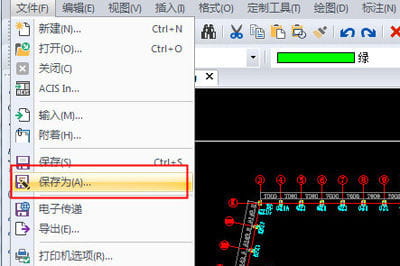
接着在图形另存为弹窗中,选择文件存储位置(这里可直接保存至桌面,方便后续操作)
其次,找到菜单栏中“密码保护”按钮并将其功能勾选激活。
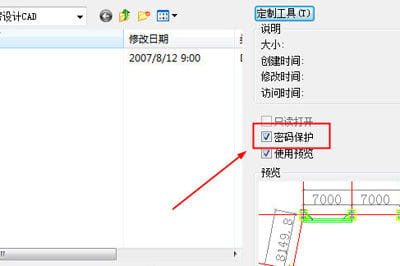
设置完成后即可单击“保存(S)”选项。即可跳转出“密码”对话框。根据“输入密码保存图纸”提示。方框内输入你想要设置的密码,数字,符号,短语均可。然后点击【确定】即可自动退出保存对话框。
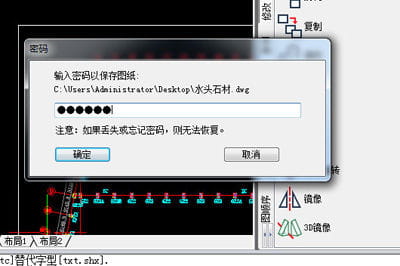
PS:如果丢失或忘记密码,则无法恢复。
最后在软件中退出之前打开的图纸界面,重新打开刚才加密的图纸,这时候界面会自动弹出密码输入弹窗。就是要求你输入刚刚设置的密码,否则无法打开该图纸进行编辑。
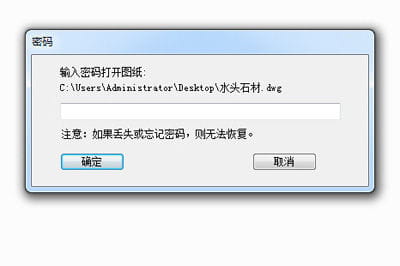
以上这里为各位分享CAD图纸进行加密的操作流程。有需要的朋友赶快来看看本篇文章吧。




